AWord csúcsával több szövegblokkot vagy más tartalmat vághat ki, és beillesztheti őket a dokumentum más részeibe vagy egy másik Word dokumentumba. A spike hasonló a sok étteremben használt tényleges fizikai kiugró értékhez: amikor kifizette a számláját, az más fizetős számlákkal a csúcson ragad. Hasonlóképpen, több elemet is elhelyezhet a csúcson, majd beillesztheti egyszerre az összes tartalmat. A kiugró érték eltér a Windows vágólaptól, amely egyszerre csak egy másolt elemet tárol.
Ebben a témakörben
Tartalom hozzáadása a csúcshoz
A Spike használatával bármit kivághat a Windows vágólapra, például szöveget, táblázatokat vagy képeket.
Jelölje ki aWord kivágni kívánt tartalmat, és nyomja le a Ctrl+F3 billentyűkombinációt. A program kivágja a kijelölt elemet az eredeti dokumentumból, és hozzáadja a csúcshoz. Ha a kivágás helyett csak a vágólapra szeretné másolni, nyomja le a Ctrl+Z billentyűkombinációt a kivágás visszavonásához. A tartalom továbbra is a Spike-ban marad.
Ezt annyiszor megismételheti, amennyit csak szeretne. Minden egyes kivágott elemet a Spike tárol.
Tartalom beillesztése a csúcsról
A Spike-ból többféleképpen is beillesztheti a tartalmat.
Illessze be mindent, és törölje a tüskét
Ha tudja, hogy csak egyszer kell beillesztenie a kiugró értéket, a Ctrl+Shift+F3 billentyűkombinációt lenyomva az összeset beillesztheti az aktuális helyre. Ez kiüríti a Spike-ot.
Illessze be mindent a kiugró érték beírásával
Ha több helyre vagy dokumentumba szeretné beilleszteni a csúcsban lévő tartalmat, írja be a kiugró értéket, és nyomja le az Enter billentyűt, hogy az összeset az aktuális helyre illessze be anélkül, hogy kiürítenie a csúcsot. Ismételje meg ezt a műveletet bárhol, ahol szüksége van a tartalomra.
Minden beillesztése a menüszalag használatával
AWord menüszalagon az összes tartalmat beillesztheti a Spike-ba anélkül, hogy kiüríteni.
-
Válassza a Menüszalag beszúrása lapot, és nyissa meg a Kész modulok felfedezése menüt.
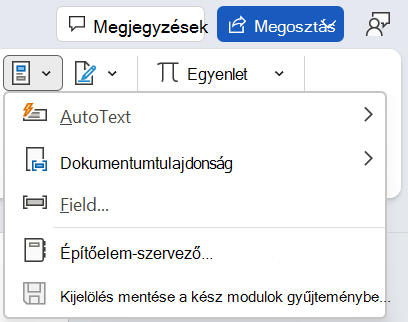
-
Válassza a Kész szöveg > kiugró értéket. A Spike-tartalom beillesztése az aktuális helyre történik.
Ezeket a lépéseket bárhol megismételheti, ahol szüksége van a tartalomra.











